Find og slet duplikatfiler, symboliske links, eller erstat dem med hårde links ved hjælp af Duplicate & Same Files Searcher
- Kategori: Software
Mange harddiske, når harddiske bliver fyldt med data, så fri lagerplads bliver mindre og mindre, er den skyldige duplikatfiler. Jeg sikkerhedskopierer ofte mine filer flere gange, og sætter dem undertiden i forskellige mapper.

Det kan være fotos, videoer, installatører osv., Men det er svært at holde styr på dupes. Og at finde dem alle manuelt tager en masse indsats og tid. Brug en gratis duplikatfil finder software som DupeKill at scanne efter og gendanne dyrebar lagerplads. Duplicate & Same Files Searcher er en lignende freeware-software, der ikke kun sletter dupes, men tilbyder nogle ret interessante muligheder.
Programmets interface kan forekomme lidt kompliceret, men er forholdsvis enkel, når du begynder at bruge det. Klik på knappen Start søgning. Programmet vil bede dig om at vælge de mapper, det scanner for duplikater. Du kan inkludere flere mapper i søgeprocessen, hvis du vil eller hele drev.

Den højre kant af søgevinduet har to faner: den, du som standard ser, er mappetræet. Skift til fanen 'Stier' for at tilføje en placering, som programmet ønsker at søge i. Hvis du vil søge efter specifikke filtyper, skal du bruge arkivet 'Inkluder' for at tilføje deres filtypenavne. Eller tilføj dem til feltet 'Ekskluder' for at springe over alle filer med den bestemte udvidelse. Definer de minimale og maksimale filstørrelser, du vil kigge efter. Du kan indstille det til at springe over symboliske links, ignorere ID-3-tagforskelle for MP3-filer osv. Programmet giver dig mulighed for at gemme dine søgeindstillinger som en profil, som du kan bruge igen.

Tryk på Start-knappen, når du er klar til at starte søgningen. Duplicere & samme filer Searcher viser fremdriften i scanningen, og du kan få en idé om, hvad det laver. Programmet sammenligner hver fil med resten for at se efter duplikater. Dette gøres i en byte-by-byte-sammenligning. Programmet registrerer også hårde links og symbolske links.
Når en scanning er afsluttet, vises resultaterne på hovedskærmen. Listen inkluderer filnavnet, den mappe, hvor filen er placeret, dens filstørrelse, filfragmenter, antal harde links og oprettelsesdatoen. Hvert element på listen har et afkrydsningsfelt ved siden af, marker det for at tilføje filen til behandling. Du kan bruge knapperne Vælg og Fjern markering på værktøjslinjen til flere indstillinger.
Resultater

Brug indstillingen Søg på værktøjslinjen til at søge efter specifikke filnavne på listen over opdagede varer. Søgeresultaterne kan gemmes i en .DSR-fil, som du kan indlæse for at hente, hvor du slap.
Indbygget previewer

Søgning efter duplikat og samme filer leveres med en indbygget previewer, der kan vise billeder, når du holder musen hen over dem på resultatlisten.
Højreklik på menuen

Vælg et element i søgeresultaterne, og højreklik på det. Der vises en lang menu. Brug den til at omdøbe en fil, åbne den eller den mappe, der indeholder filen. Du kan ekskludere / inkludere filer fra listen, vælge og fjerne markeringen af dem til behandling. En mulighed, som du måske finder interessant her, er menupunktet 'Komprimere', som kan hjælpe dig med at reducere den lagerplads, der bruges af filer.
Side-bar
Efter min mening er sidelinjen med alle ikoner det, der får grænsefladen til at virke rodet. Men hvis du ser på det, har det dybest set de samme indstillinger som genvejsmenuen.
operationer

Hvis du ikke har brug for duplikatfilerne, kan du vælge at slette dem permanent eller sende dem til papirkurven. Men hvis du har brug for den samme fil til forskellige formål, kan du overveje at oprette en genvej (hårdt link), der peger på den ene fil og slette den anden. Det gør du ved at klikke på betjeningsknappen på værktøjslinjen og vælge 'Erstat filer med hårde links'. Dette fungerer kun med NTFS-partitioner. Duplicere & samme filer Searcher har andre muligheder, du kan vælge, f.eks. Erstat filer med symboliske links, Fjern links, Erstat symboliske links med filer.

Når du har valgt filerne, skal du bare klikke på den handling, du vil udføre. Programmet behandler kommandoen. Du kan bruge loggen til at se operationens resultat.
Duplicate & Same Files Searcher er tilgængelig i en bærbar version.
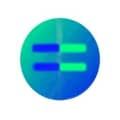
Søg efter duplikat og samme filer
Til Windows
Hent nu